云手机Alas版使用说明
Alas:AzurLaneAutoScript,项目地址:https://github.com/LmeSzinc/AzurLaneAutoScript
云手机Alas版型号支持直接使用Alas脚本,该型号提供的Alas脚本与云手机采用内网连接,大大提升脚本运行效率,欢迎体验! Alas版型号目前仅在 江苏二区、福建一区、香港二区 开放。
云手机使用的第三方工具来源于网络,我司仅提供工具运行的基础环境,并不对工具收费,也不对工具所提供的功能及产生的影响负责。
云手机所产生的附加费用主要用于支付运行第三方工具所需资源带来的成本增长。
集成的Alas支持在电脑和云手机内访问并使用,访问的都是同一个Alas,配置和操作是互通的。
使用方法(电脑操作-Windows)
- 首先在开放Alas版型号的数据中心购买一台Alas版云手机;
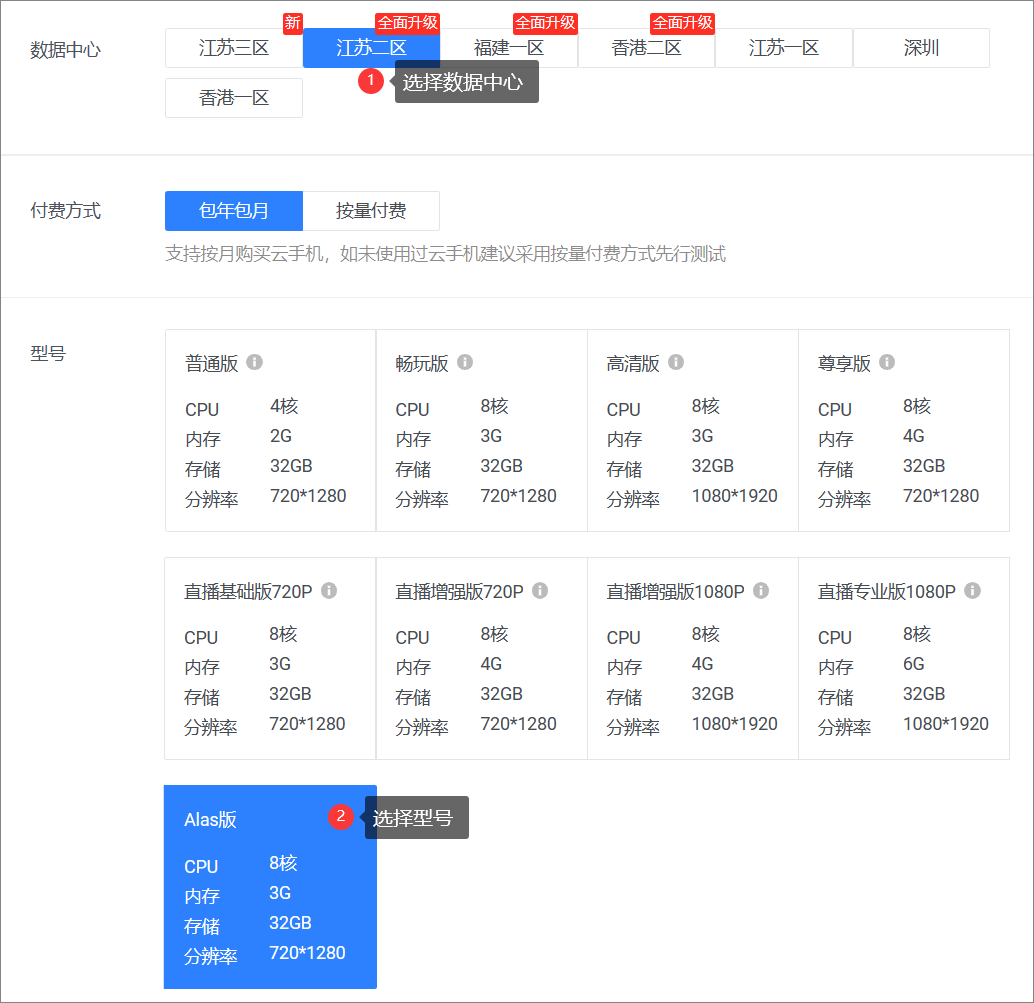
- 购买了云手机之后,在网页控制台处进入
ADB连接;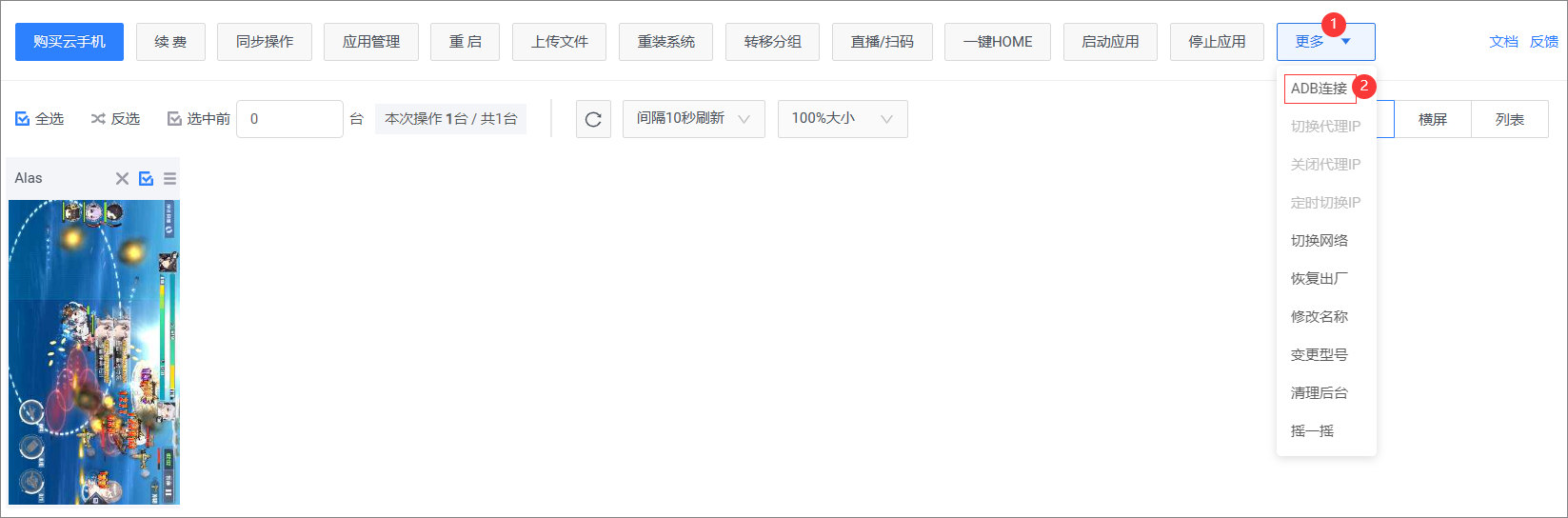
- 选中云手机,点击
开启;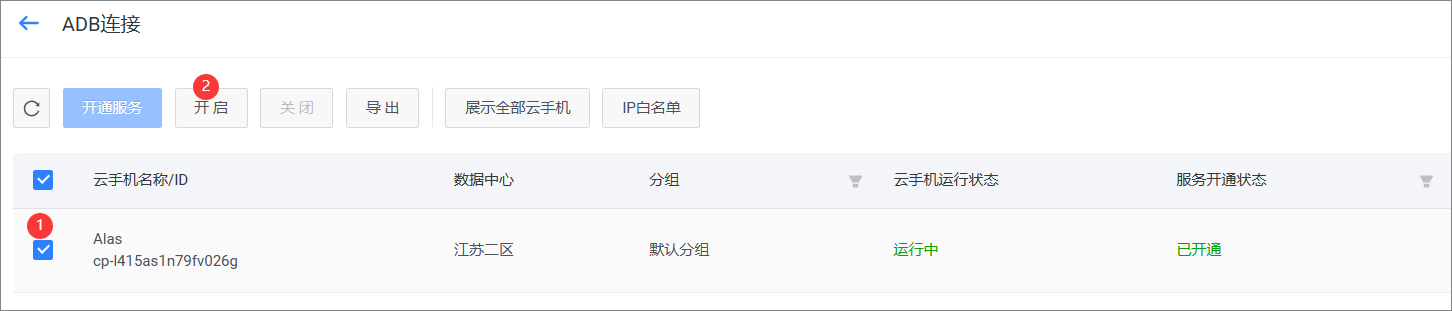
- 在IP白名单填入要访问Alas页面的电脑的公网IP,如果是当前电脑要访问,直接点击
填入,确定后即可开启ADB;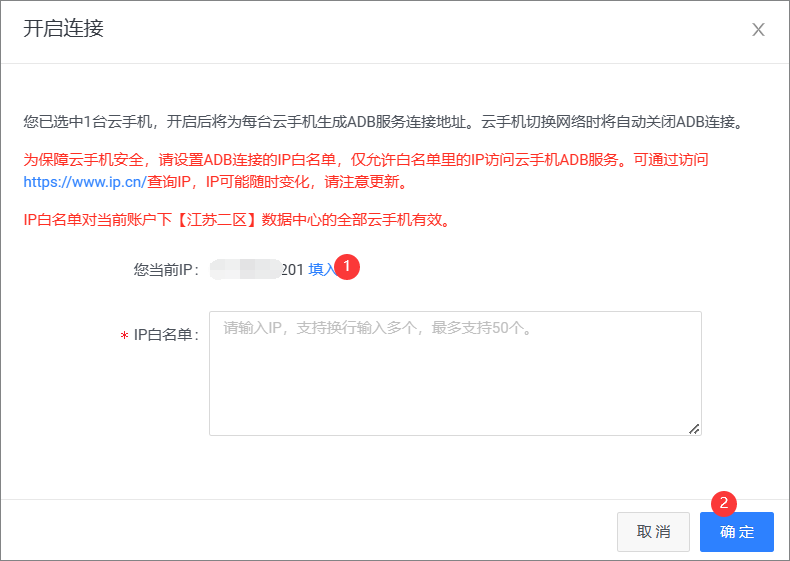
- 复制ADB连接地址;
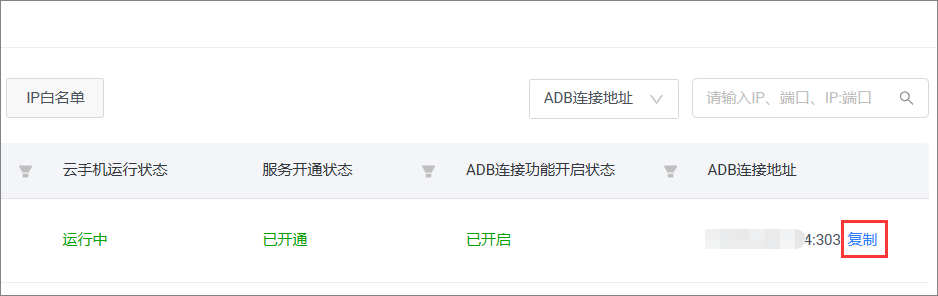
- 下载访问Alas的工具,下载地址:https://www.chinac.com/assets/annex/Alas.zip
- 解压工具后,双击
start.bat;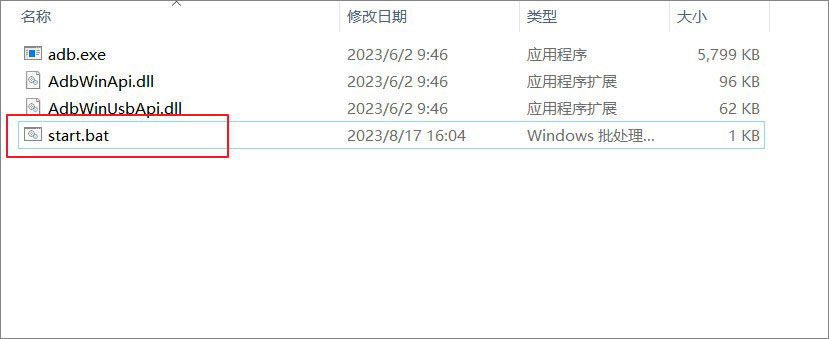
- 按照提示输入第五步复制的ADB连接地址;
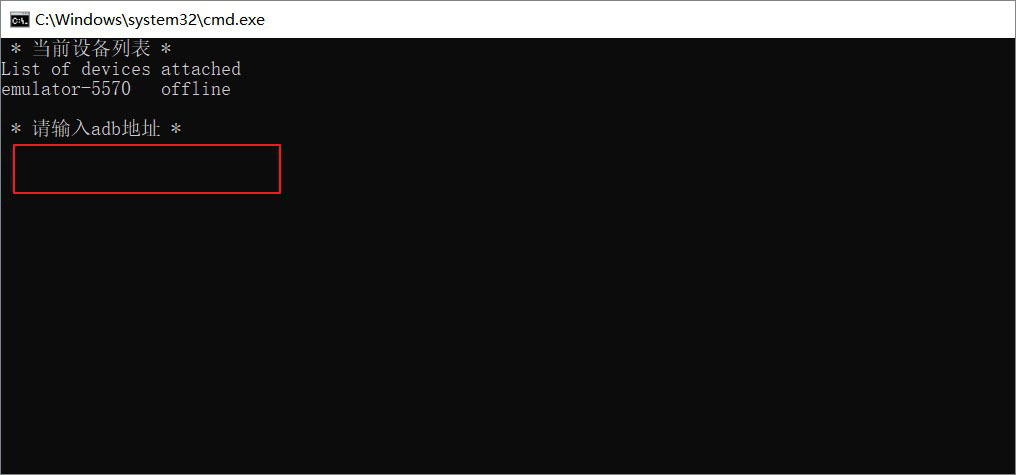
- 回车即可在浏览器打开Alas操作界面。
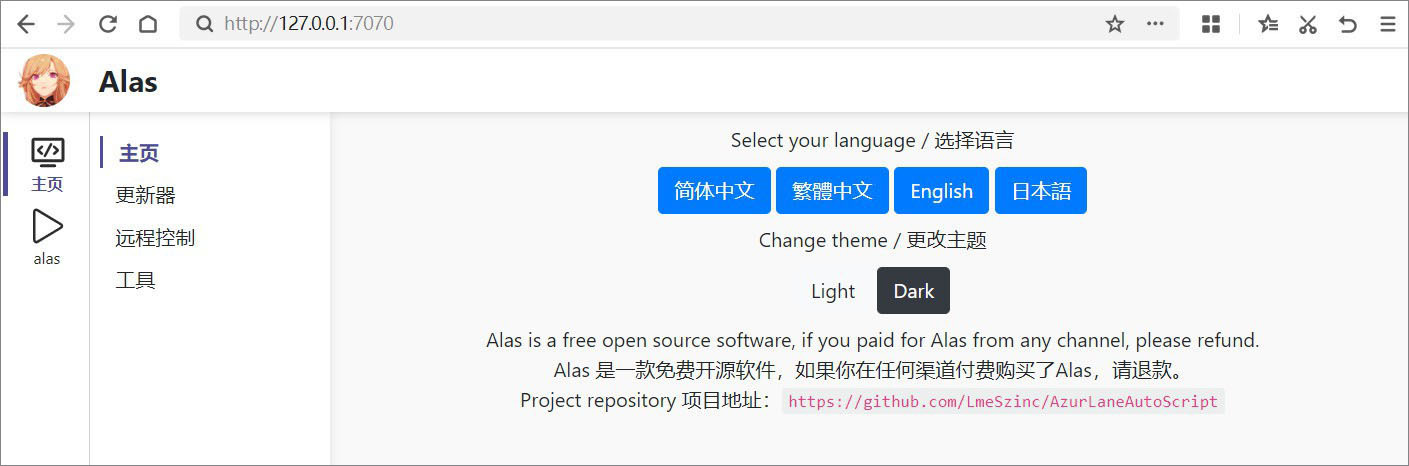
使用方法(电脑操作-Linux)
- 1~5步和Windows版一样;
- Linux环境需要先安装adb,参考命令
sudo apt-get install android-tools-adb,如果不支持apt-get,可百度自己系统所支持的安装命令; - 系统支持adb后,执行以下命令:
adb connect ADB连接地址,ADB连接地址替换为第5步复制的云手机的ADB地址;adb -s ADB连接地址 forward tcp:7070 tcp:8080,ADB连接地址替换为第5步复制的云手机的ADB地址,7070端口可以替换为其他想要使用的端口,8080端口不能修改;
- 执行命令后,在浏览器打开
http://127.0.0.1:7070即可访问Alas,如果有修改端口,此处的7070要换成修改后的端口。
注意:
- 如果电脑IP发生变化,不在ADB的IP白名单里,电脑将无法访问Alas界面,需要在ADB连接界面将电脑IP加入IP白名单;

使用方法(云手机内操作)
如果能接受在手机大小的屏幕操作Alas,可以采用下面方式进行配置。
购买Alas版型号的云手机;
打开云手机,在云手机内的浏览器访问:
http://127.0.0.1:8080/即可直接打开Alas配置界面。
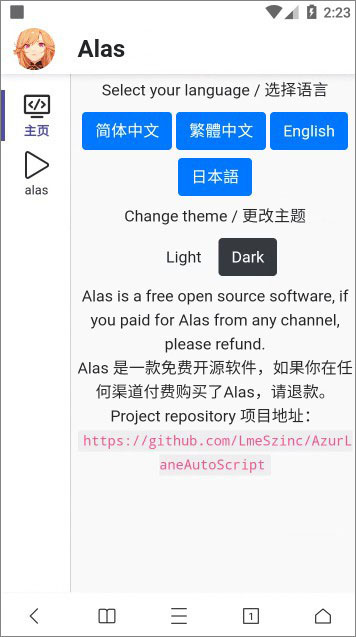
Alas配置注意事项
- 使用Alas版云手机时,Alas设置可以参考下图进行配置,模拟器 Serial使用默认的
127.0.0.1:5555即可,不需要填写前面获取的ADB地址。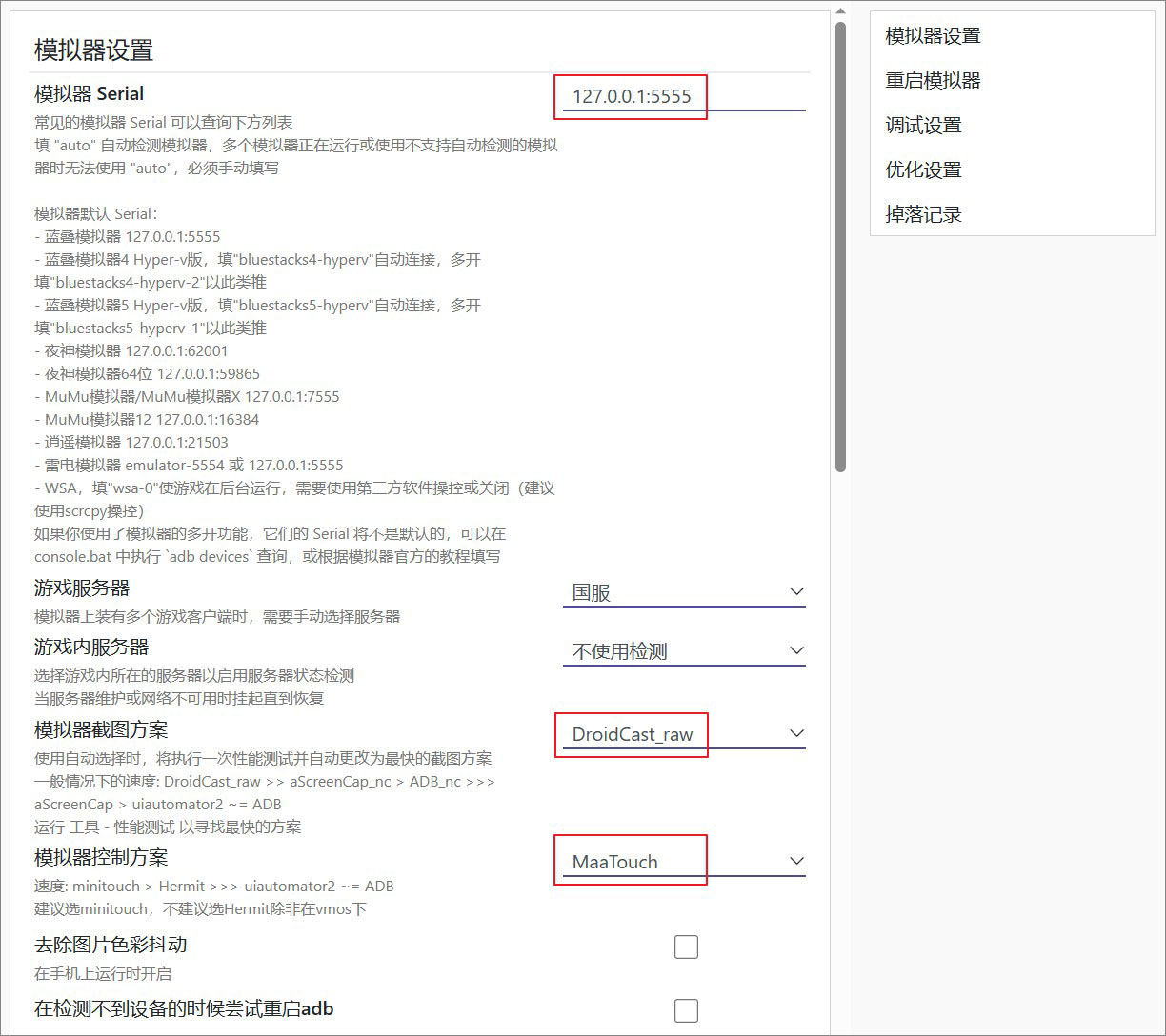
- 由于分配给Alas的存储空间有限,请勿开启Alas的保存截图功能,以免存储空间不足影响脚本运行。
- 云手机不是本地模拟器,不能使用 Alas 内的重启模拟器功能。
现有云手机升级Alas版方法
- 已经购买的云手机需要先操作
变更型号,选择Alas版,如果当前使用的型号价格高于Alas版,请联系客户经理返款重新购买;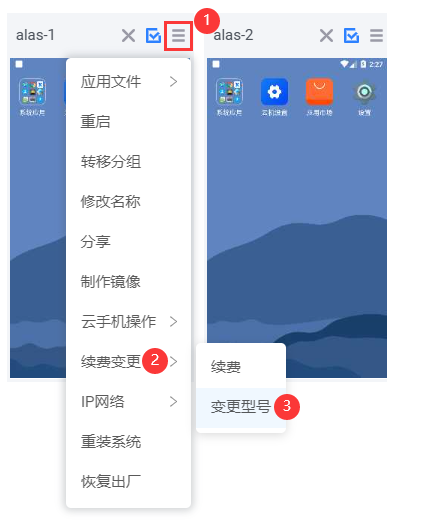
- 型号变更完成后,操作
重装系统,选择Android 7 Alas版,重装系统会清除云手机内的数据,请注意保存数据;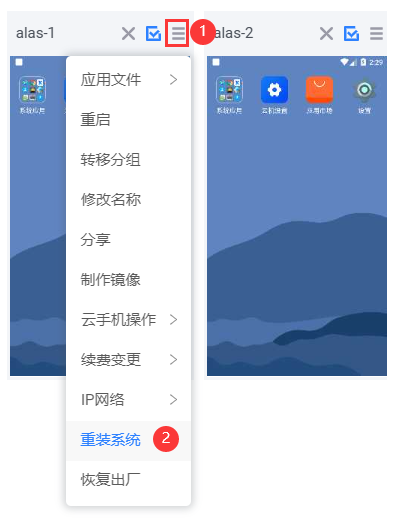
- 重装完成后即可按上方的方法正常使用。